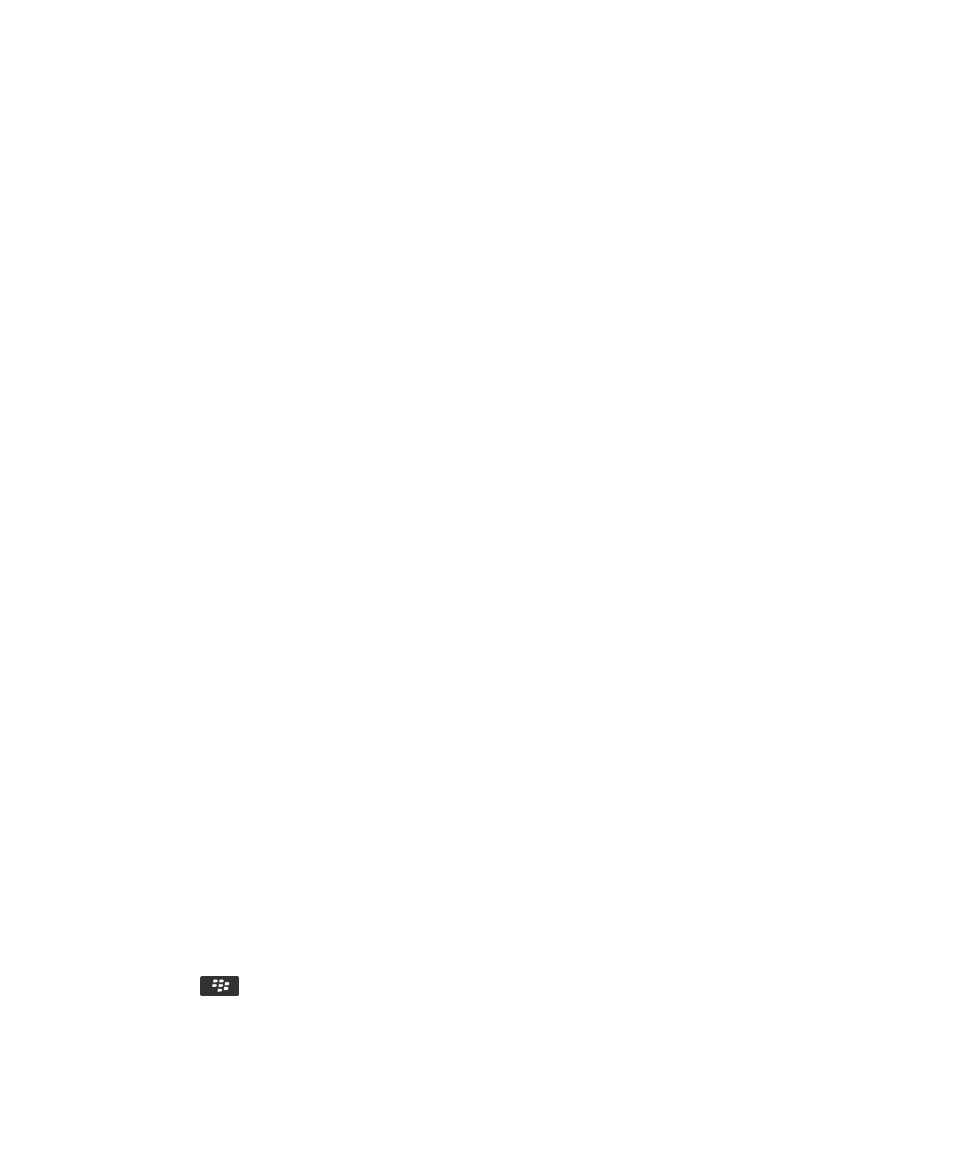
Adăugarea sau schimbarea semnăturii de e-mail
Înainte de a începe: În funcţie de planul de servicii wireless, este posibil ca această caracteristică să nu fie acceptată.
1.
În ecranul de întâmpinare, faceţi clic pe pictograma Mesaje.
2.
Apăsaţi tasta
> Opţiuni.
Ghidul utilizatorului
Asistenţă rapidă
29
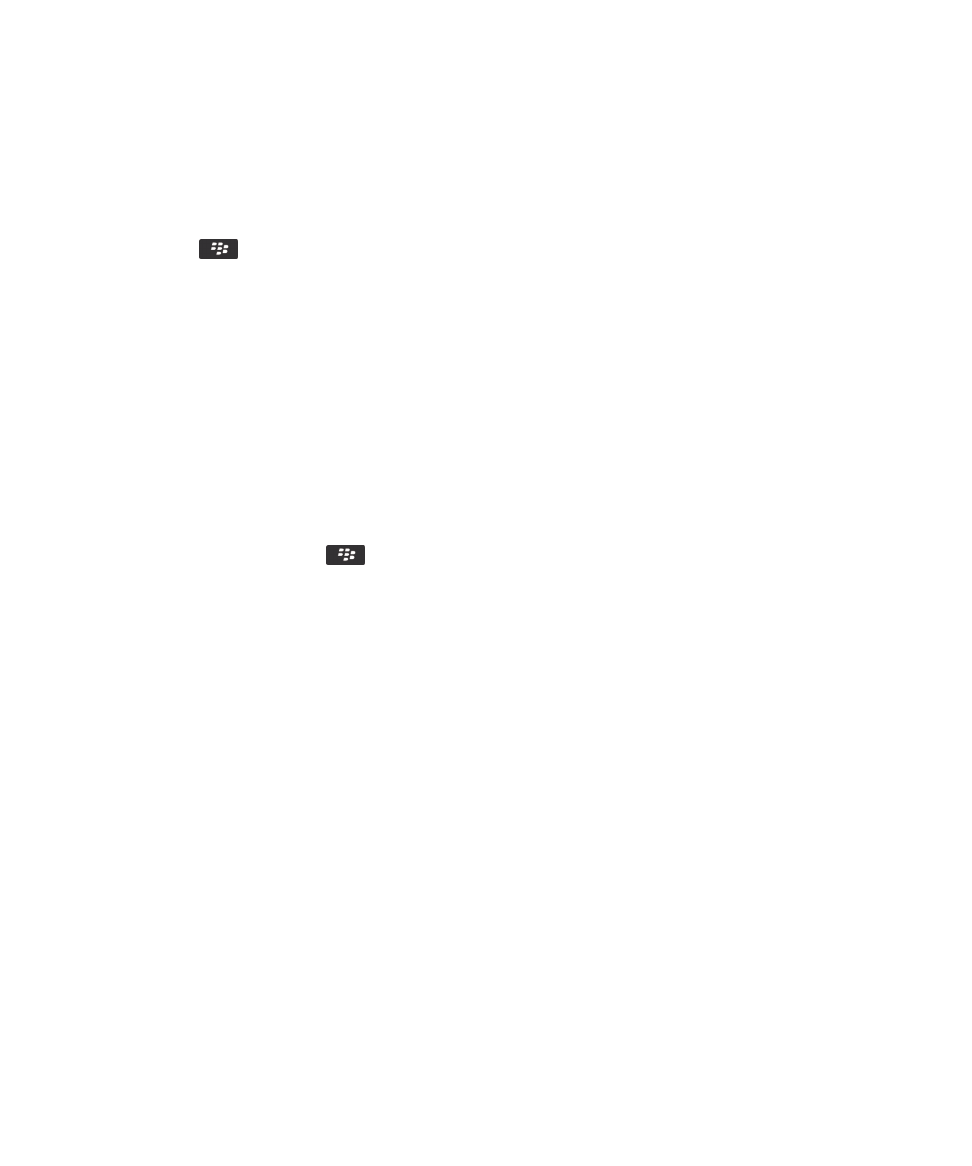
• Pentru un cont de e-mail de serviciu, faceţi clic pe Preferinţe e-mail. Dacă apare câmpul Servicii de mesagerie,
modificaţi acest câmp la contul de e-mail corespunzător. În cazul în care caseta de validare Utilizaţi semnătura
automată nu este selectată, selectaţi-o. Plasaţi cursorul în câmpul care apare.
• Pentru un cont de e-mail personal, faceţi clic pe Gestionare cont de e-mail. Faceţi clic pe un cont de e-mail.
Faceţi clic pe Editare.
3.
Introduceţi o semnătură.
4.
Apăsaţi tasta
> Salvare.
Semnătura dvs. este adăugată la e-mailuri după trimiterea acestora.